

Ви можете змінювати перелік функцій iCloud, що використовуються на будь-якому вашому пристрої, вмикаючи або вимикаючи окремі функції. Також можна повністю вимкнути iCloud.
Відповідно до параметрів, які ви хочете змінити, виконайте одну або декілька з наведених нижче дій:
На пристрої iOS (з iOS 10.3 чи пізнішої версії): виберіть «Параметри» > [ваше ім’я] > iCloud, а потім увімкніть або вимкніть потрібні функції iCloud.
На пристрої iOS (з iOS 10.2 чи ранішої версії): виберіть «Параметри» > iCloud, а потім увімкніть або вимкніть потрібні функції iCloud.
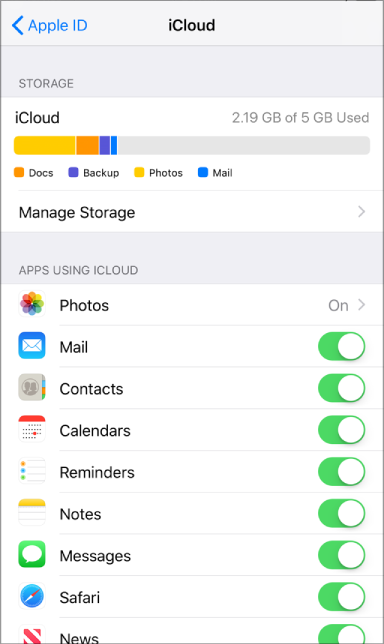
На комп’ютері Mac: виберіть меню Apple ![]() > «Системні параметри», виберіть iCloud і встановіть або зніміть прапорець для кожної функції.
> «Системні параметри», виберіть iCloud і встановіть або зніміть прапорець для кожної функції.
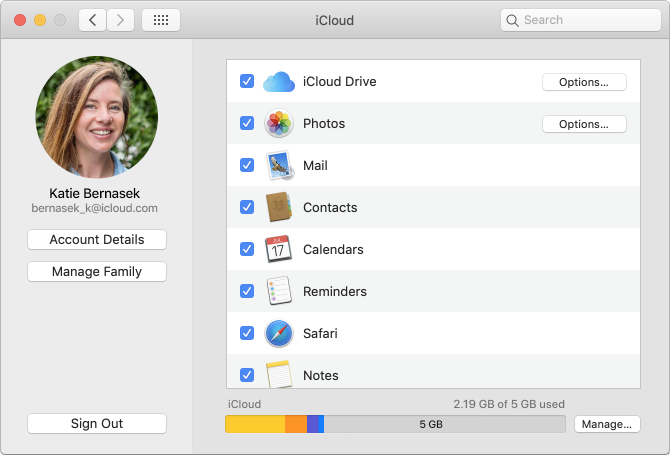
У більш ранніх версіях macOS деякі функції недоступні або відображаються інакше.
На комп’ютері Windows на Відкривання програми iCloud для Windows поставте або зніміть мітки для функцій і виберіть «Застосувати».
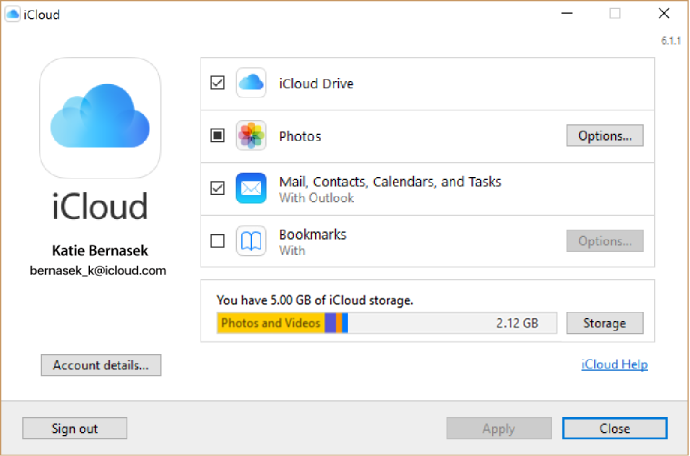
На ПК з Windows деякі функції недоступні або відображаються інакше, залежно від того, яку версію програми Microsoft Outlook інстальовано — 2016 року чи ранішу.
Програму Outlook встановлено: програми «Пошта» iCloud, «Контакти», «Календарі» і «Завдання» можна використовувати в Outlook. Зверніть увагу, що нагадування iCloud називаються в Outlook завданнями. Якщо вимкнути програми «Пошта», «Контакти», «Календарі» і «Завдання», дані iCloud можна буде знайти в програмі Microsoft Outlook, однак вони не синхронізуватимуться з iCloud.
Програму Outlook не встановлено: програми «Пошта» iCloud, «Контакти», «Календарі» і «Нагадування» можна використовувати у веб-браузері на сайті iCloud.com.
Якщо вибрано «Закладки», а на комп’ютері встановлено браузер Google Chrome або Mozilla Firefox, можна клацнути на «Параметри», щоб вибрати браузери Windows, закладки в яких потрібно оновлювати разом із закладками в Safari на пристроях iOS і комп’ютерах Mac, для яких налаштовано iCloud Safari. Щоб дізнатися, які веб-браузери підтримуються службою iCloud для Windows, дивіться статтю служби підтримки Apple Системні вимоги для iCloud.
Залежно від того, чи ви хочете вимкнути iCloud на всіх або лише деяких пристроях, виконайте одну або декілька з наведених нижче дій:
На пристрої iOS (з iOS 10.3 чи пізнішої версії): виберіть «Параметри» > [ваше ім’я] і натисніть «Вийти» внизу екрана.
На пристрої iOS (з iOS 10.2 чи ранішої версії): виберіть «Параметри» > iCloud і натисніть «Вийти» внизу екрана.
Примітка. Якщо ви вийдете з iCloud, то резервні копії даних вашого пристрою iOS не зберігатимуться там. Проте ви можете зберігати їх в iTunes. Відкрийте iTunes на комп’ютері Mac або комп’ютері з Windows, виберіть меню «Довідка» > «Довідка iTunes» і виконайте пошук за ключовими словами «резервне копіювання».
На комп’ютері Mac: виберіть меню Apple ![]() > «Системні параметри», клацніть піктограму iCloud і натисніть «Вийти».
> «Системні параметри», клацніть піктограму iCloud і натисніть «Вийти».
На комп’ютері Windows виберіть Відкривання програми iCloud для Windows і натисніть «Вийти».
Примітка. Якщо ввімкнути автоматичне завантаження придбаної музики, програм або книг (в уподобаннях iTunes або параметрах на пристрої iOS), покупки iTunes і надалі завантажуватимуться на пристрої.
Якщо вимкнути на пристрої певну функцію iCloud, дані якої зберігалися тільки в iCloud, вони будуть недоступні. Наприклад, якщо у Фототеці iCloud містяться фотографії з вашого комп’ютера Mac і ви вимкнете її на iPhone, то не зможете переглядати ці фотографії на iPhone. Якщо Пошту, Контакти, Календарі, Нотатки, Нагадування чи Фототеку iCloud вимкнуто тільки на одному пристрої, ви все одно можете переглядати й змінювати ваші дані на сайті iCloud.com та інших пристроях, на яких увімкнуто відповідну функцію.
У деяких випадках можна вимкнути певну функцію iCloud на пристрої та зберегти на ньому копію відповідних даних. Але ці дані не синхронізуватимуться з iCloud. Якщо вимкнути програми «Пошта», «Контакти», «Календарі» і «Завдання» в службі iCloud для Windows на ПК з Windows, дані цих програм, що зберігалися в iCloud, залишаться доступними в програмі Microsoft Outlook, проте не будуть оновлюватися на інших пристроях.
Перш ніж вимкнути певну функцію на всіх своїх пристроях або повністю вимкнути iCloud, можна створити архів даних iCloud на своєму комп'ютері. Дивіться статтю служби підтримки Apple Архівація та копіювання інформації, що зберігається в iCloud.